Даже если временная папка и другие ненужные файлы удалены,На компьютере с Windows 10 не хватает места на жестком диске?
Или у вас есть ноутбук с SSD-накопителем малой емкости, и вам нужно свободное место на диске.Вы можете освободить много места на диске, удалив одну точку восстановления.
Если функция защиты системы включена, Windows 10 автоматически создаст точку восстановления при установке драйверов устройств или обновлений Windows.
Эти точки восстановления могут занимать много места на диске, поэтому, если ваш компьютер работает нормально, не имеет смысла хранить много старых точек восстановления.這裡 是Как удалить старые точки восстановления системы и освободить место на диске в Windows 10.
Содержание:
О функции восстановления системы
Надеюсь, вы хорошо разбираетесь в функции точки восстановления системы Widows.Для пользователей, которые не понимают эту функцию, в операционной системе Windows «Точка восстановления системы» - очень полезная функция, которая может создавать моментальные снимки определенных файлов и информации перед выполнением ключевых операций, таких как обновление или установка программного обеспечения.Если вы столкнулись с серьезной проблемой после выполнения какой-либо конкретной операции, вы можете восстановить настройки до более ранней даты, выполнив восстановление системы без потери каких-либо личных данных.
предостережение: Хотя удалить точку восстановления безопасно, помните, что вы не сможете восстановить свой компьютер до более ранней даты.Мы рекомендуем удалять все точки восстановления только в том случае, если на вашем компьютере мало места на диске.
Удалить старые точки восстановления системы в Windows 10
Восстановление системы очень полезно, вы можете избавиться от различных проблем, вернувшись к предыдущей версии, но эта функция будет занимать МБ или ГБ места для точки восстановления на своем компьютере.Независимо от того, работает ли ваш компьютер без дискового пространства, вы можете удалить все или отдельные восстановленные файлы, чтобы освободить доступное дисковое пространство на вашем компьютере с Windows.
Примечание:Точка ниже применима ко всем версиям Windows, включая Windows 10/8.И 7.
Удалить все точки восстановления в Windows 10
- Нажмите клавишу Windows + R, введитеsysdm.cpl, И нажмите ОК,
- Это откроет свойства системы и перейдет на вкладку «Защита системы».
- В разделе «Параметры защиты» выберите системный диск и нажмите «Настроить» (см. Изображение ниже).
- Наконец, в разделе «Использование дискового пространства» нажмите кнопку «Удалить».
- Когда вы увидите диалоговое окно с предупреждением, нажмите кнопку «Продолжить», чтобы продолжить удаление всех точек восстановления на выбранном диске.

После удаления всех старых точек восстановления мы рекомендуемСоздайте новую точку восстановления, Так что вы можете восстановить ваш компьютер до текущей даты, когда это необходимо.
Используйте очистку диска для удаления точек восстановления
Кроме того, вы можете использовать «Advanced Disk Cleanup Tool» для удаления всех точек восстановления системы и теневых копий.
- Включите этот компьютер, щелкните правой кнопкой мыши «Системный диск» и выберите «Свойства».
- На вкладке Общие щелкните Очистка диска,
- Выберите системный диск (C :) и нажмите OK.
- Это запустит процесс очистки файлов спама, кеша и системных ошибок.
- После этого нажмите «Очистить системные файлы».
- Снова выберите диск C: «Разрешить Windows выполнить расширенную очистку».
- Затем после этого он будет представлять окно очистки
- Перейдите на вкладку «Дополнительные параметры» и нажмите «Очистить» в разделе «Восстановление системы и теневые копии».
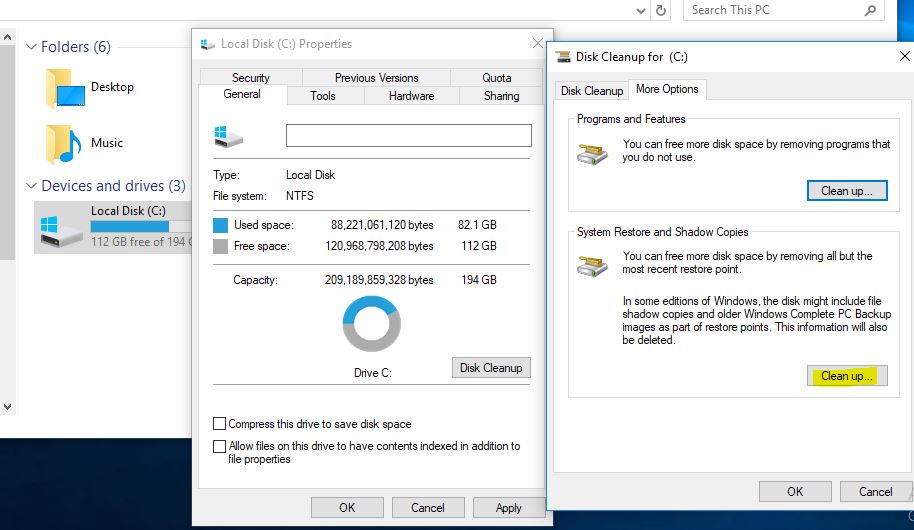
Удалить одну точку восстановления
Windows также позволяет использоватьvssadmin.exeКонсольный инструментУдалить конкретную / единственную точку восстановления.
- Откройте командную строку от имени администратора
- затем,входить тень списка vssadmin,затемНажмите Ввод.
- Это отобразит список всех доступных точек восстановления.
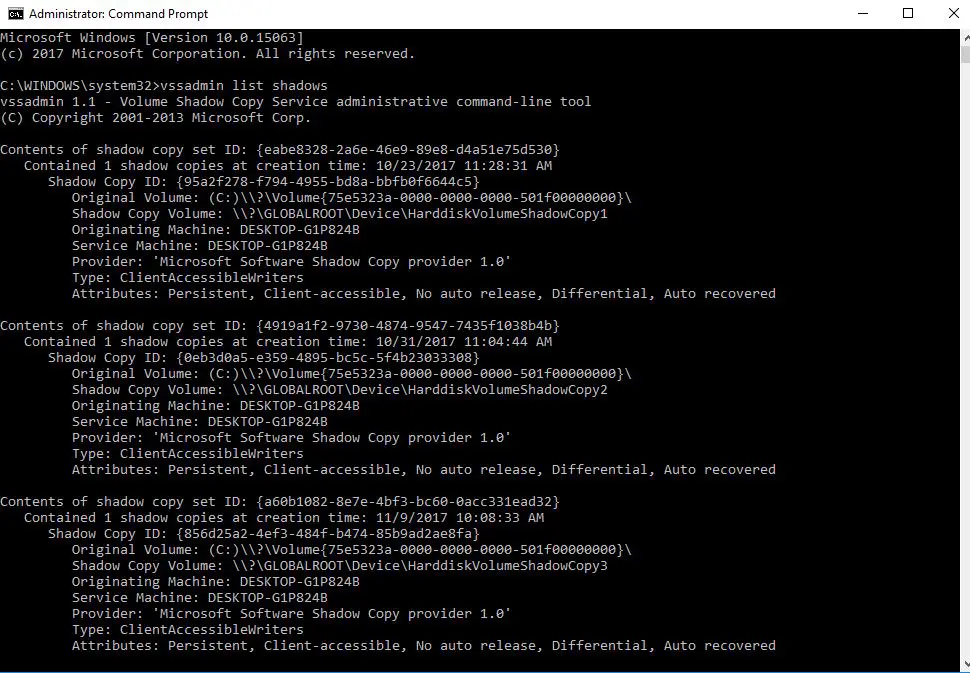
Теперь, чтобы удалить конкретную точку восстановления, скопируйте идентификатор теневой копии и введите следующую команду:
vssadmin delete shadows / Shadow = {ID теневой копии}
Здесь замените часть {ID теневой копии} соответствующим значением, которое вы скопировали ранее.
vssadmin刪除陰影/ Shadow = {a60b1082-8e7e-4bf3-bc60-0acc331ead32}
Используйте CCleaner для удаления точек восстановления системы
Вы также можете использовать сторонние бесплатные утилиты (например, CCleaner) для удаления определенных точек восстановления в «Все точки восстановления» одним щелчком мыши.
- Просто скачайте и установите CCleaner
- Откройте приложение и перейдите в «Инструменты-> Восстановление системы».
- Здесь вы можете выбрать и удалить любую отдельную точку восстановления по мере необходимости.
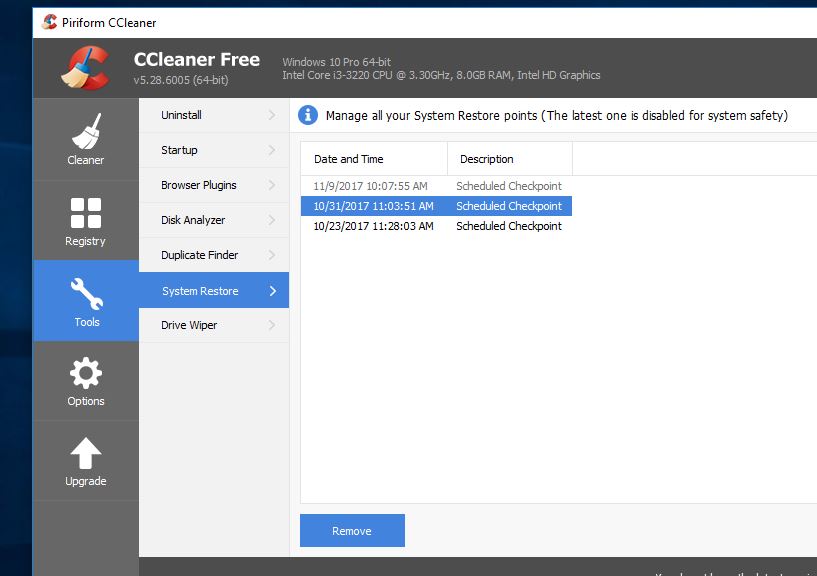
У вас есть решение для удаления одной точки восстановления или всех точек восстановления в Windows 10?Дайте нам знать в комментариях ниже.

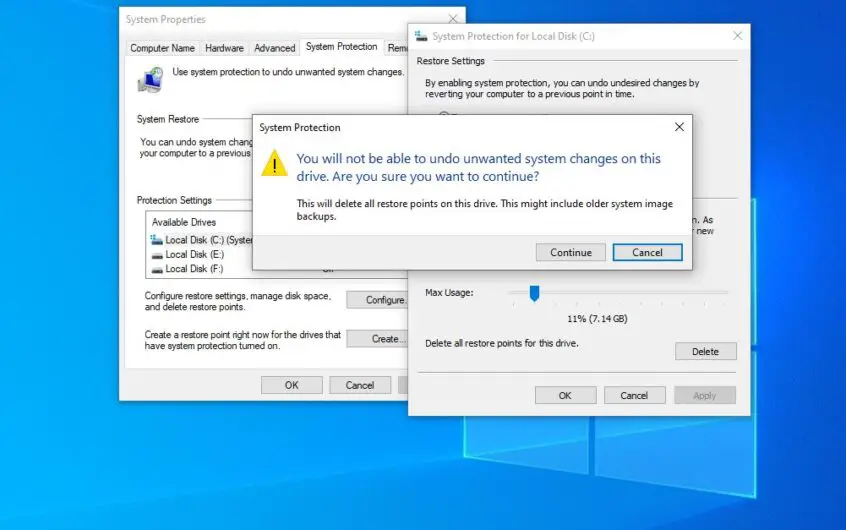
![[Исправлено] Microsoft Store не может загружать приложения и игры](https://oktechmasters.org/wp-content/uploads/2022/03/30606-Fix-Cant-Download-from-Microsoft-Store.jpg)
![[Исправлено] Microsoft Store не может загружать и устанавливать приложения](https://oktechmasters.org/wp-content/uploads/2022/03/30555-Fix-Microsoft-Store-Not-Installing-Apps.jpg)
